Bezproblemowe metody dodawania znaczników do pliku
Czy chcesz otworzyć plik z komputera bez szukania jego nazwy? W takim razie najlepszym sposobem jest dodaj tagi do pliku. W ten sposób nie musisz wpisywać nazwy pliku. Innym sposobem jest wpisanie tagu lub nazwy, którą umieściłeś w pliku. Czy chcesz również dodać tagi do swojego pliku? W takim przypadku drogowskaz zapewni różne sposoby dodawania znaczników przy użyciu komputerów z systemem Windows i Mac. Więc na co czekasz? Natychmiast przeczytaj artykuł i poznaj najskuteczniejsze sposoby dodawania tagów do pliku.
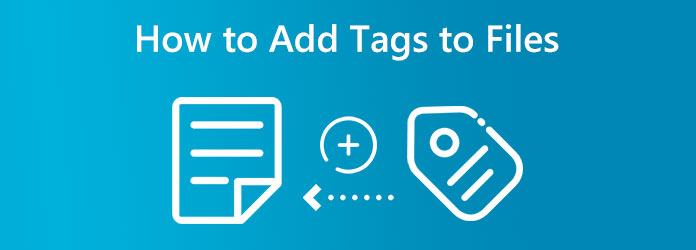
Część 1. Metody dodawania tagów do plików w systemie Windows 11
Możesz zlokalizować dowolny plik przechowywany na komputerze za pomocą funkcji wyszukiwania systemu Windows 11. Aby uprościć wyszukiwanie plików według słów kluczowych, użyj znaczników, jeśli masz wiele dokumentów i obrazów. Tagi są znane i używane od wielu lat. Jednak tylko niektóre osoby są ich świadome lub wiedzą, jak je wykorzystać ze względu na ręczny charakter procesu.
Krótko mówiąc, tagi to słowa lub wyrażenia, które definiują zawartość pliku. Informacje są przechowywane jako część metadanych pliku. Dlatego zamiast wyszukiwania według nazwy pliku, którego możesz nie pamiętać, kiedy potrzebujesz pliku, możesz wyszukiwać za pomocą informacji o znacznikach. Na przykład na zdjęciu, które przedstawia Ciebie ze znajomym z kwiatami w tle, możesz użyć następujących tagów: przyjaciel, imię znajomego, Twoje imię, kwiaty i nazwa miejsca.
W takim przypadku nauczymy Cię różnych metod dodawania tagów do pliku. Zobacz poniższą procedurę, którą możesz wypróbować.
Dodaj znaczniki do pliku za pomocą właściwości Eksploratora plików
Krok 1Otwórz komputer i uruchom File Explorer. Następnie przejdź do folderu lub pliku, do którego chcesz dodać tag.
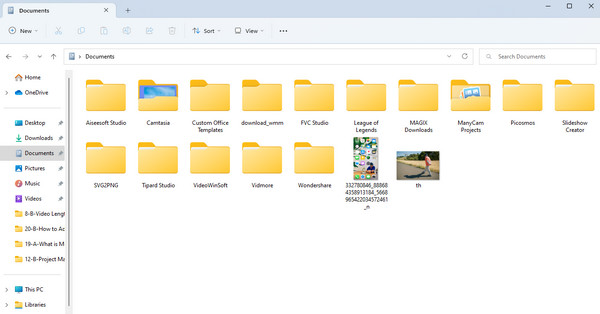
Krok 2Jeśli widziałeś już plik, do którego chcesz dodać znacznik, kliknij go prawym przyciskiem myszy. Następnie opcje pojawią się na ekranie. Wybierz Właściwości opcja.
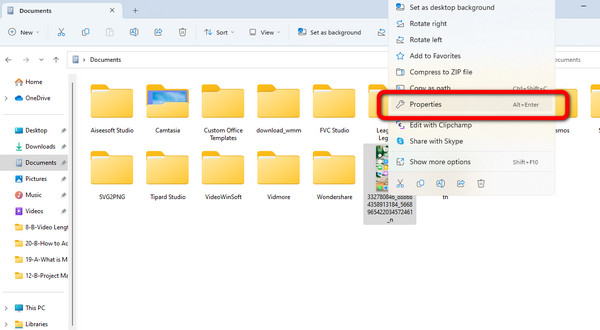
Krok 3Podczas Właściwości pojawi się na ekranie, przejdź do Szczegóły opcja. Następnie kliknij etykieta opcja poniżej.
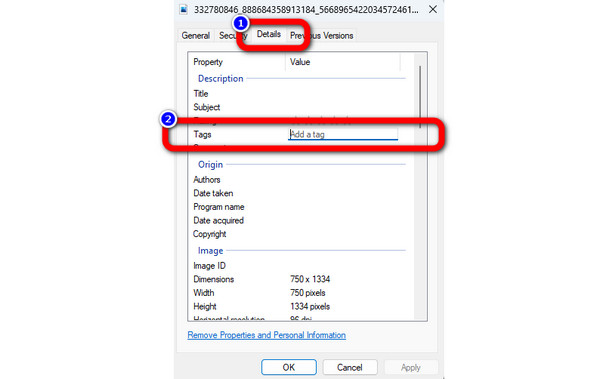
Krok 4W tej części możesz już dodawać tagi do pliku. Możesz wpisać, co chcesz, co jest związane z plikiem. Na przykład plik jest obrazem chłopca w czapce, a chłopiec jest tapetą. W takim przypadku możesz wpisać a chłopiec z czapką or tapetowy chłopiec. Możesz dodać tagi do więcej niż jednego, o ile wstawisz średnik po nazwie tagu. Następnie kliknij OK.
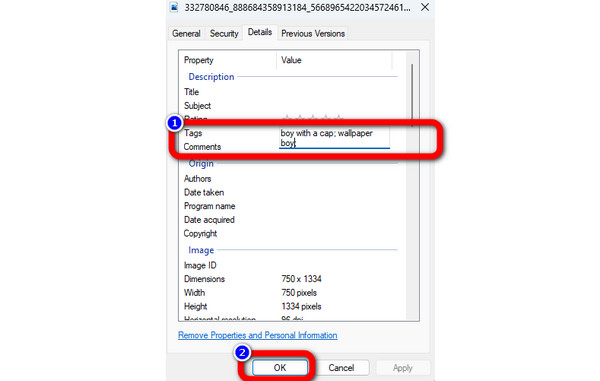
Krok 5Aby spróbować otworzyć plik przy użyciu znaczników, otwórz File Explorer i wpisz nazwę tagu w polu wyszukiwania.
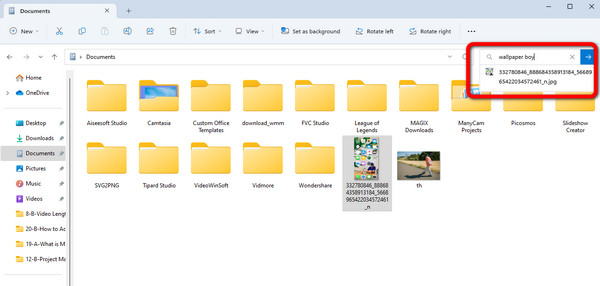
Dodaj znaczniki do pliku za pomocą okienka szczegółów Eksploratora plików
Krok 1run File Explorer w Twoim komputerze. Gdy Eksplorator plików pojawi się na ekranie, wybierz plik Zobacz i wysłuchaj menu w górnej części ekranu. Następnie kliknij Okienko szczegółów opcja.
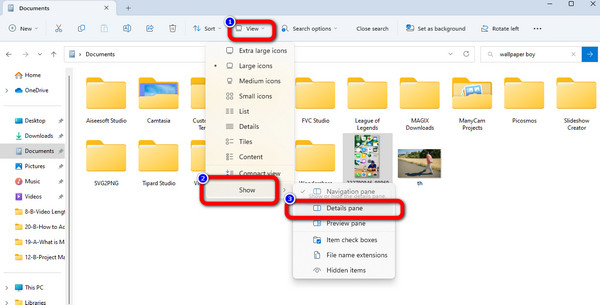
Krok 2Następnie kliknij plik, do którego chcesz dodać tag. Następnie informacje o pliku pojawią się na prawym ekranie.
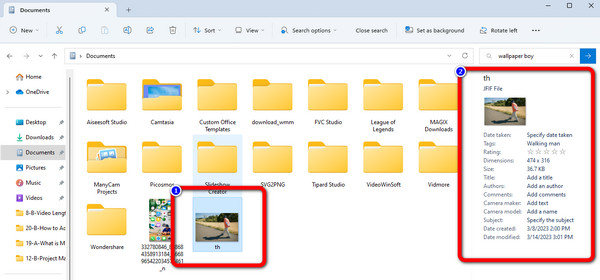
Krok 3Teraz możesz dodawać znaczniki do pliku, klikając przycisk Dodać etykietę opcja. Następnie wpisz nazwę znacznika, która może pomóc w odnalezieniu pliku.
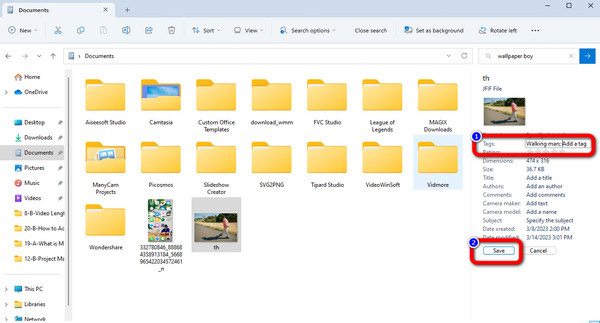
Krok 4Jeśli chcesz sprawdzić, czy tagi działają, przejdź do pola wyszukiwania File Explorer. Następnie wpisz nazwę znacznika pliku.
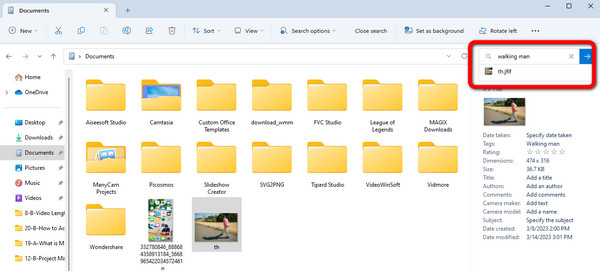
Część 2. Jak dodawać tagi do plików na komputerach Mac i Windows
Po zapoznaniu się z domyślnym sposobem dodawania znaczników do pliku, w tej części dowiesz się, jak dodawać znaczniki za pomocą programu do pobrania. Najlepszym programem, którego można użyć do dodania znacznika do pliku, jest Tipard Video Converter Ultimate. Dodanie nazwy znacznika do pliku jest trudne w przypadku korzystania z innych programów offline. Ale z pomocą Video Converter Ultimate proces ten będzie dla Ciebie łatwiejszy. Ten program oferuje podstawowe kroki dodawania tagów i zapewnia intuicyjny interfejs użytkownika. W ten sposób profesjonalni i nieprofesjonalni użytkownicy mogą z niego korzystać. Ponadto Tipard Video Converter Ultimate umożliwia edycję tytułu, wykonawcy, albumu, kompozytora, roku, utworów i komentarzy. Jeśli chcesz dodać tag do pliku, najlepiej umieść nazwę tagu w tytule. Jeśli więc zapomnisz nazwę pliku, wystarczy wpisać tytuł. Ponadto program jest dostępny dla wszystkich użytkowników. To dlatego, że możesz pobrać oprogramowanie na komputery Mac i Windows. Oto kroki, aby dodać tag do pliku za pomocą Tipard Video Converter Ultimate.
Krok 1Kliknij Do pobrania przycisk poniżej, aby uzyskać dostęp do Tipard Video Converter Ultimate szybko. Następnie przejdź do procesu instalacji. Po zakończeniu instalacji uruchom program na swoim komputerze.
Krok 2Kiedy interfejs jest już na ekranie, przejdź do górnej części i kliknij Toolbox opcja. Następnie wybierz Edytor metadanych mediów narzędzie. Następnie na ekranie pojawi się inny interfejs.
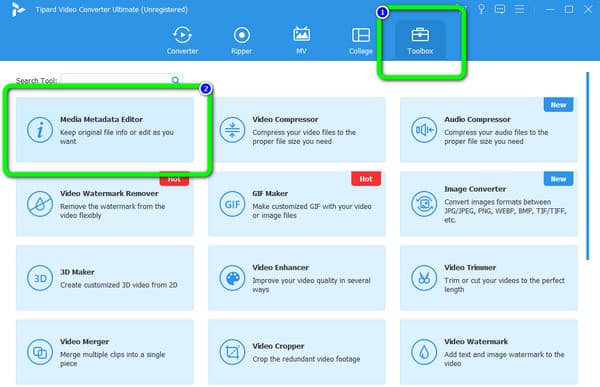
Krok 3Następnie kliknij przycisk + przycisk na środkowym interfejsie. Następnie folder plików pojawi się na ekranie. Dodaj plik, do którego chcesz dodać tag, i kliknij Otwarte.
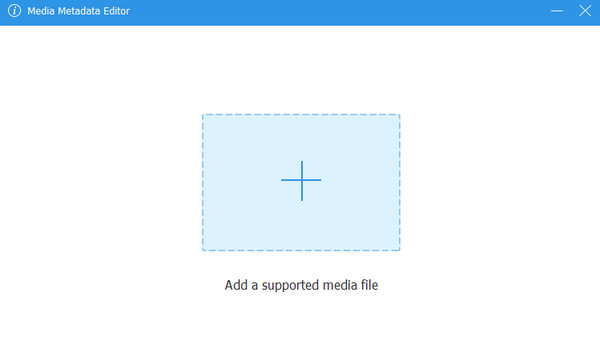
Krok 4Na koniec możesz wpisać tytułową nazwę pliku. W ten sposób można dodać znacznik do pliku. Ponadto, oprócz tytułu, możesz pisać o kompozytorze, utworze, albumie, wykonawcy i innych sekcjach. Następnie, kiedy skończysz, kliknij Zapisz przycisk, aby zapisać plik na komputerze
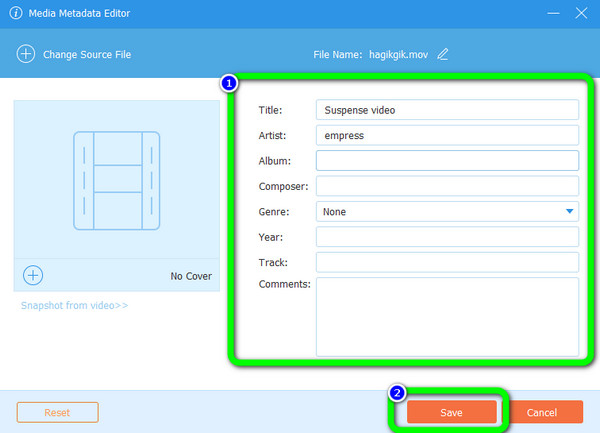
Rozszerzone czytanie:
Co to są metadane: znaczenie, typy, przykłady i przewodnik
3 sposoby edycji znaczników ID3 za pomocą VCU / iTunes / Audacity (krok po kroku)
Część 3. Często zadawane pytania dotyczące dodawania znaczników do plików
Jak dodać tagi do pliku bez jego otwierania?
Przejdź do Eksploratora plików i wybierz plik. Następnie przejdź do Właściwości i kliknij tagi. Możesz już umieścić tagi w pliku. Jeśli chcesz program offline, użyj Tipard Video Converter Ultimate. Przejdź do narzędzia Przybornik > Edytor metadanych multimediów. Następnie dodaj plik i wprowadź zmiany, takie jak edycja tytułu, albumu, wykonawcy itp.
Jak dodać tagi w pakiecie Microsoft Office?
Podczas zapisywania dokumentu kliknij łącze Więcej opcji, aby otworzyć okno dialogowe. Następnie znajdziesz opcję Tag pod opcją Zapisz jako typ. Następnie możesz zacząć wpisywać nazwę znacznika dla pliku. Kiedy skończysz, kliknij przycisk Zapisz.
Co to są tagi w systemie Windows 10/11?
Mówiąc najprościej, tagi to słowa kluczowe (metadane) będące częścią atrybutów pliku. Twoje pliki można kategoryzować za pomocą tagów według projektów, statusu lub innych kryteriów. Na przykład możesz oznaczać niedokończone dokumenty projektu, oznaczać obrazy na podstawie miejsc lub wydarzeń i nie tylko, aby uprościć zarządzanie plikami w eksploratorze plików. Znaczniki te mogą służyć do grupowania powiązanych plików lub przyspieszania wyszukiwania.
Wnioski
Nauczyłeś się jak dodać tagi do pliku przy użyciu domyślnego sposobu w systemie Windows i programach offline. Jeśli zapomnisz nazwę pliku, możesz po prostu wpisać nazwę znacznika w polu wyszukiwania. Ponadto, jeśli chcesz łatwo i szybko dodać tagi do pliku, Tipard Video Converter Ultimate jest doskonale. Ma prostą metodę, która jest odpowiednia dla wszystkich użytkowników.







